MKV de Matroska es un archivo para datos ilimitados de audio, video y subtítulos dentro de un solo contenedor. Además, además de ser el formato de archivo nativo para el software DivX Plus, también es la mejor opción para almacenar películas, clips cortos y programas de televisión. En relación a esto, tener este formato de archivo para tus películas también es ideal. Si tiene archivos de video MPEG existentes almacenados en su PC y desea transformarlos en MKV, debe tener una perfecta Convertidor de MPEG a MKV para hacer el trabajo.
Afortunadamente, este artículo le presentará las 5 principales herramientas de conversión compatibles con sus dispositivos Windows y Mac. Además, también verá sus características clave, ventajas y desventajas para ayudarlo adecuadamente a elegir el adecuado para usted.
Parte 1. Los 5 mejores convertidores gratuitos de MPEG a MKV
1. AVAide Free MPEG Converter con alta calidad
Paso 1Consigue el lanzador
Para empezar, debes adquirir su lanzador de inmediato. Para hacerlo, visite el sitio web y luego presione AGREGUE SUS ARCHIVOS inmediatamente.
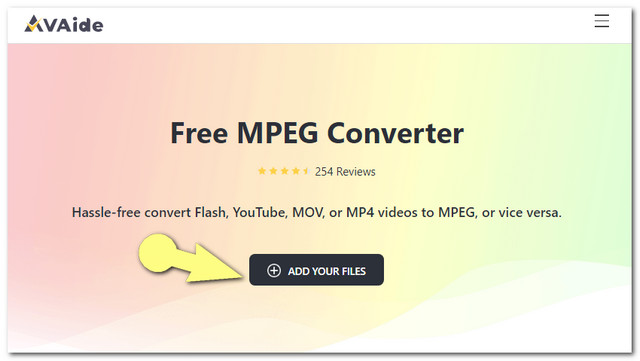
Paso 2Sube el archivo MPEG
Haga clic en el Agregar archivo botón en la interfaz para agregar los archivos MPEG.
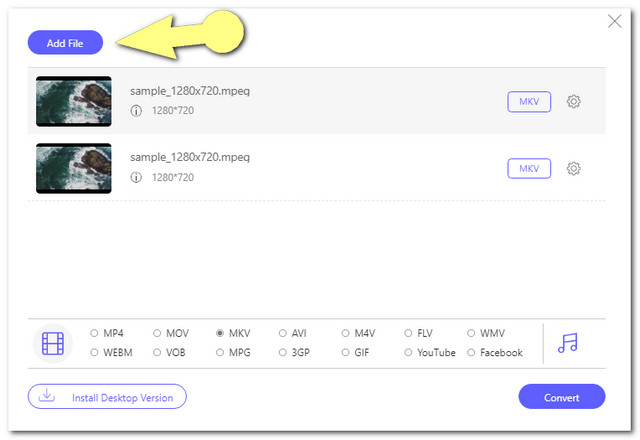
Paso 3Preconfigurar los archivos MPEG a MKV
Configure los archivos cargados en MKV haciendo clic en cada archivo y luego presione MKV desde los formatos en la parte inferior de la interfaz.
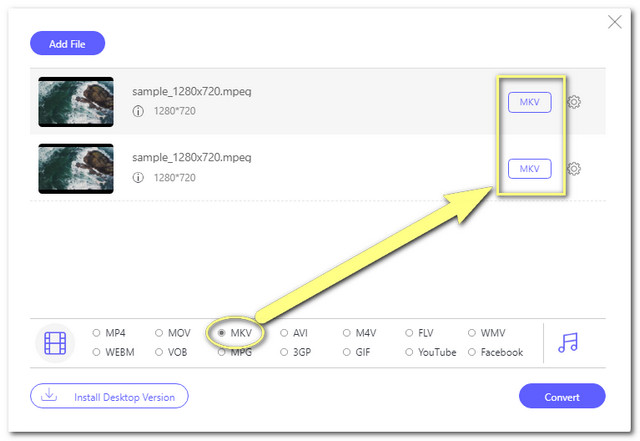
Etapa 4Convierta MPEG a MKV libremente
Puede comenzar a convertir los archivos haciendo clic en el Convertir botón. Por lo tanto, antes del proceso de conversión, se le pedirá que elija un destino de archivo de su archivo local. Posteriormente, se iniciará el proceso de conversión rápida.
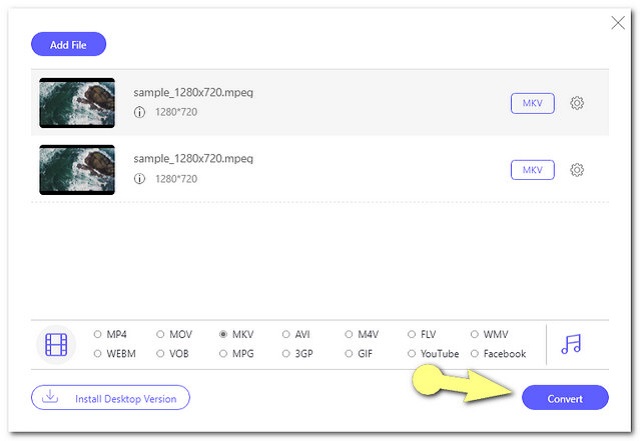
Características clave
● Con una configuración integrada para mejorar la salida.
● Con una interfaz muy fácil.
● Con una tecnología de aceleración que convierte 30 veces más rápido que otras.
● Admite la conversión de archivos por lotes.
- Experto en convertir archivos MPEG a otros formatos y viceversa.
- Ofrece servicio ilimitado.
- Sin marca de agua en la salida.
- No hay anuncios en la página web.
- Dependiente de Internet.
2. Convertidor de video gratuito AVAide
Como parte de la familia AVAide, este Convertidor de video gratuito AVAide es también el conversor MPEG a MKV perfecto y gratuito. Convierta cualquier formato de video y audio sin problemas con esta herramienta en línea. Además, esta herramienta líder cuenta con esta tecnología de seguridad comprobada que protege el archivo y la información de sus queridos usuarios. Otra cosa, es una herramienta en línea en la que puede trabajar sin problemas en su página web sin anuncios en el camino. Aunque los pasos son similares a los de la herramienta anterior, la información adicional a continuación lo conectará con esta solución en línea.
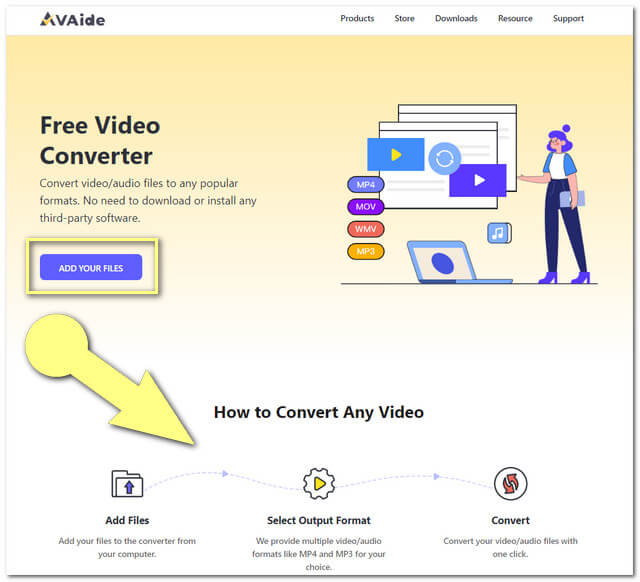
Características adicionales
● Admite más de 300 formatos de entrada y salida.
● Permite a los usuarios mejorar la resolución, el codificador de video, la tasa de cuadros y la tasa de bits.
● Permite convertir archivos a GIF, la plataforma de redes sociales y sitio de transmisión de video más popular.
● Conversión de archivos de audio y video por lotes.
● Tiene una velocidad de conversión súper rápida.
- Ofrece servicio ilimitado.
- Sin marca de agua en la salida.
- No hay anuncios en la página web.
- Con una interfaz muy accesible y fácil.
3. CloudConvert
Al igual que el convertidor en línea anterior, CloudConvert también es una herramienta ideal para convertir MPEG a MKV. Esta flexible herramienta en línea de Lunaweb GmbH ofrece otras soluciones de conversión además de archivos de video. Sin embargo, cuando se trata de un servicio ilimitado, CloudConvert no es tan eficiente. Esta herramienta en línea ofrece funciones limitadas para su servicio gratuito. Por otro lado, al suscribirse, tendrá una alta prioridad para los beneficios de sus funciones. ¿Cómo usarlo?
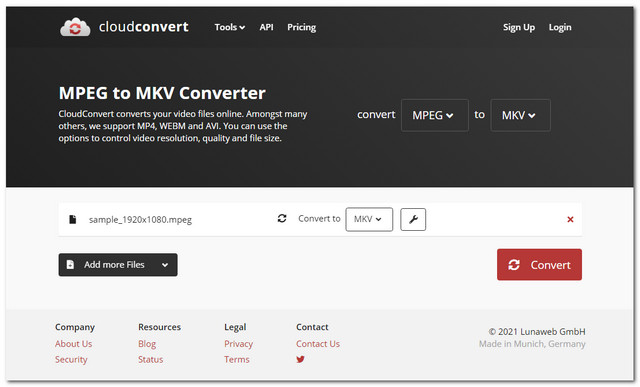
Paso 1Sube el archivo MPEG
Golpea el Seleccione Archivo luego importe su archivo MPEG.
Paso 2Establecer en salida MKV
Haga clic en el Convertir a botón desplegable, luego elija el MKV de los formatos de video.
Paso 3Convertir MPEG a MKV
Golpea el Convertir botón rojo en la página web para iniciar el proceso de conversión, luego descargue el archivo convertido después.
Características clave
● Admite conversión de video, audio e imágenes.
● Admite más de 200 formatos de archivo.
- No hay anuncios en la página web.
- Convierte archivos por URL.
- El servicio es limitado.
- Dependiente de Internet.
- El proceso de conversión lleva más tiempo que las herramientas anteriores.
4. VLC
El siguiente en la lista es este popular software gratuito VLC. Este software reproductor de medios portátil y de código abierto también es un convertidor ideal de MPEG a MKV de forma gratuita. Si no le interesan tanto las funciones de embellecimiento de video, este software es ideal. Aprendamos más sobre VLC siguiendo los pasos y datos a continuación.
Paso 1Carga de archivos MPEG
Inicie el software y haga clic en el Medios de comunicación entonces escoge Convertir / guardar del menú desplegable. Para agregar un archivo, presione el botón Agregar botón entonces el Convertir / guardar desde la parte inferior derecha de la interfaz.
Paso 2Configuración del archivo en MKV
Elija el MKV de la Perfil porción desplegable. Lo siguiente es hacer clic en el Navegar para el archivo de destino.
Paso 3Comenzando la Conversión
Por último, pulsa el Comienzo botón para comenzar el proceso de conversión. Espere a que termine, luego verifique el almacenamiento de archivos elegido.
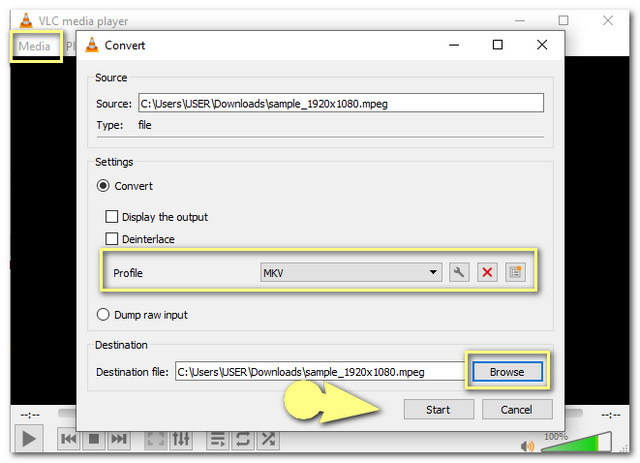
Características clave
● Con configuraciones de video, audio y sincronización.
● Puede descargar videos del sitio de transmisión de videos más popular.
- Puede funcionar solo como reproductor multimedia.
- Totalmente libre de servicio.
- Con una interfaz laboriosa.
- Lleva tiempo convertir archivos.
- Hay configuraciones limitadas disponibles.
5. Freno de mano
HandBrake es un software diseñado para archivos MP4 y MKV. En relación con esto, convertir dichos archivos con esta herramienta también es una de las mejores. Además, este convertidor de MPEG a MKV es compatible con Linux, Mac y Windows. Entonces, sin más preámbulos, veamos las estadísticas de HanBrake a continuación.
Paso 1Importar los archivos MPEG
Golpea el Fuente abierta botón para cargar sus archivos MPEG.
Paso 2Elija MKV como salida
Elija el MKV de la Envase menú desplegable debajo de Configuración del contenedor. Luego haga clic en el botón Examinar para su destino de salida.
Paso 3Comience la conversión
Para iniciar el proceso de conversión, haga clic en el Iniciar codificación botón en la parte superior de la interfaz. Espere a que finalice el proceso, luego verifique el almacenamiento de archivos que ha elegido.
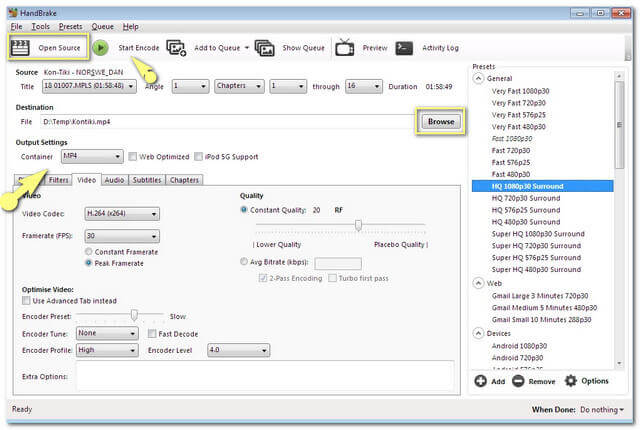
Características clave
● Con ajustes de vídeo y recorte.
● Tiene una configuración en la que puede personalizar el tipo de audio.
- Puede restaurar videos.
- Permite a los usuarios crear archivos de videos de tamaño pequeño.
- Con potenciadores y configuraciones de video limitados.
- Toma tiempo descargar el software.
Parte 2. Cómo elegir un convertidor de MPEG a MKV
Hay muchas cosas a considerar cuando decides convertir MPEG a MKV archivos Primero, necesitará una herramienta de conversión confiable que se ajuste perfectamente a su dispositivo. En segundo lugar, vaya con la herramienta que no solo convertirá archivos, sino que también mejorará su archivo de video al máximo. Elija un convertidor que le permita elegir la mejor resolución para su video, no le hará perder el tiempo esperando el proceso de conversión y es principalmente una herramienta accesible que puede iniciar en cualquier momento que desee.
Parte 3. Preguntas frecuentes sobre la conversión de MPEG y MKV
¿Qué software descargable puedo usar si quiero comprimir los archivos MKV?
Hay una gran cantidad de software que tiene un compresor. Sin embargo, si está buscando lo mejor que le permita disfrutar también de otras características maravillosas, Convertidor de video AVAide es lo que recomendamos encarecidamente para el caso.
Solo quiero extraer el audio del archivo MPEG, ¿puedo hacer eso?
En su lugar, puede convertir su archivo MPEG elegido en un archivo de audio como MP3.
¿La conversión de MPEG a MKV pierde calidad de video?
Si vas a usar el Convertidor de video AVAide, la calidad de tu video no cambiará ni un poco.
Esperamos que pruebe y examine las características de los convertidores en este artículo. Siéntase libre de utilizarlos, muy especialmente el Convertidor MPEG gratuito AVAide como el conversor MPEG más práctico en la actualidad.
Su caja de herramientas de video completa que admite más de 350 formatos para conversión en calidad sin pérdidas.



 Descarga segura
Descarga segura


